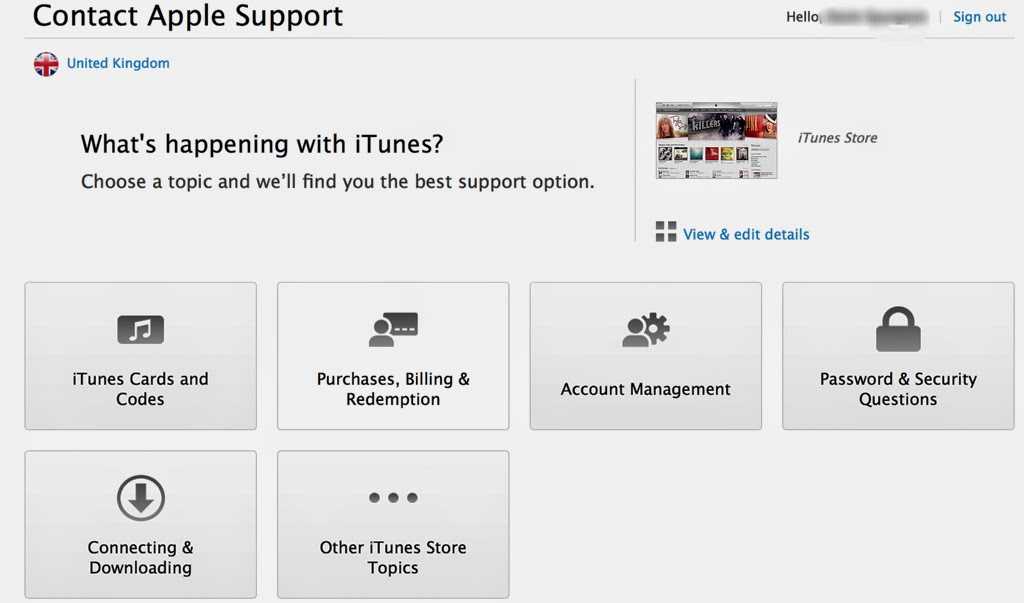Содержание
Как исправить Apple Music этот контент не является авторизованным вопросом на IOS
Как и с любым другим сервисом потоковой передачи музыки, Apple Music приносит свои собственные неприятности. Но нет ничего более раздражающего, чем глупая всплывающая ошибка, которая появляется у вас на лице, когда вы собираетесь слушать свой любимый трек.
Ошибка «Это содержимое не авторизовано», которую вы, очевидно, испытываете сейчас, возможно, является наихудшей, в первую очередь из-за того, что она не дает подсказки о том, почему она появляется в первую очередь.
Но немного покопаться в Интернете — это все, что нужно, чтобы выяснить причину этого сообщения — управление цифровыми правами или DRM. Следовательно, ожидайте увидеть это всякий раз, когда Apple Music сталкивается с проблемами аутентификации с загруженной музыкой.
Однако различные случайные ошибки и сбои в приложении Music также могут вызывать эту проблему. Итак, вы можете что-нибудь с этим сделать? Давайте разберемся.
Итак, вы можете что-нибудь с этим сделать? Давайте разберемся.
Включить сотовые данные для музыки
Если вам нравится скачивать треки для прослушивания в автономном режиме, то, скорее всего, вам не нравится использовать сотовые данные. И учитывая чрезмерные расходы, которые вы несете за превышение своего месячного лимита, у вас нет выбора, верно?
Чтобы помочь вам в этом, в настройках iOS есть опция, которая запрещает Apple Music использовать сотовые данные. Но хотя это довольно удобно для сохранения драгоценной пропускной способности сотовой связи, этот параметр также может помешать приложению «Музыка» проверять онлайн разрешения на воспроизведение, связанные с вашим Apple ID.
Следовательно, вам нужно разрешить приложению Music использовать сотовые данные. Но не волнуйтесь — существуют подробные настройки конфигурации, которые вы можете использовать, чтобы ограничить приложение использованием сотовых данных исключительно для целей аутентификации.
Шаг 1: Откройте экран настроек на вашем iPhone или iPad.
Шаг 2: Нажмите «Музыка», а затем нажмите «Сотовые данные».
Шаг 3: Включите переключатель рядом с Cellular Data.
Если вы хотите запретить Apple Music использовать сотовые данные для других целей, выключите переключатели рядом с «Потоковая передача и загрузка», как считаете нужным.
После этого перезапустите приложение Music и попытайтесь воспроизвести загруженный трек.
Это играет сейчас? Если нет, давайте посмотрим, что вы можете сделать дальше.
Примечание. Очевидной альтернативой может быть подключение к ближайшему источнику Wi-Fi для проверки подлинности ваших загрузок. Тем не менее, некоторые треки могут работать ненадежно и приводить к ошибке после отключения, поэтому рекомендуется активировать сотовые данные.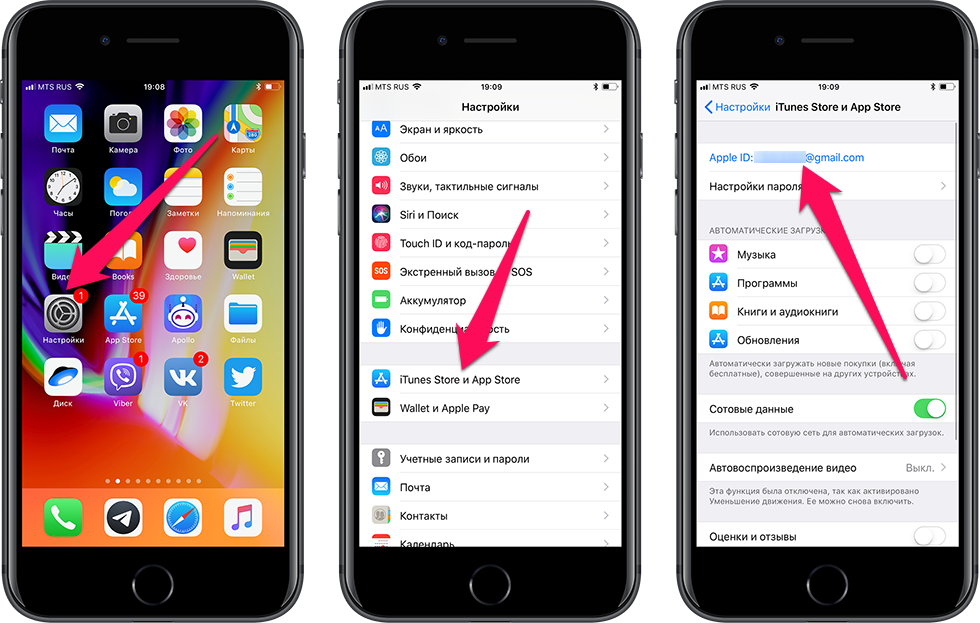
Принудительно перезапустить устройство
Перезагрузка iPhone или iPad — это общее исправление практически для любой проблемы, связанной с iOS, но она действительно работает, в частности, для ошибки «Этот контент не авторизован». Принудительный перезапуск очищает системный кеш и устраняет постоянные проблемы, которые не позволяют Apple Music проверять подлинность загруженной музыки при подключении к Интернету.
Чтобы принудительно перезагрузить iPhone или iPad, удерживайте кнопки питания и «Домой», пока на экране не начнет мигать логотип Apple белого цвета.
Примечание. На iPhone 7 вместо этого нужно удерживать кнопки питания и уменьшения громкости. На iPhone 8 и выше необходимо быстро нажать и отпустить кнопку увеличения громкости, затем кнопку уменьшения громкости, а затем удерживать нажатой кнопку питания.
После перезагрузки устройства откройте приложение «Музыка».
Если вы подключены к сети через Wi-Fi или сотовые данные, то, скорее всего, вы сможете воспроизводить свои песни без проблем с этого момента.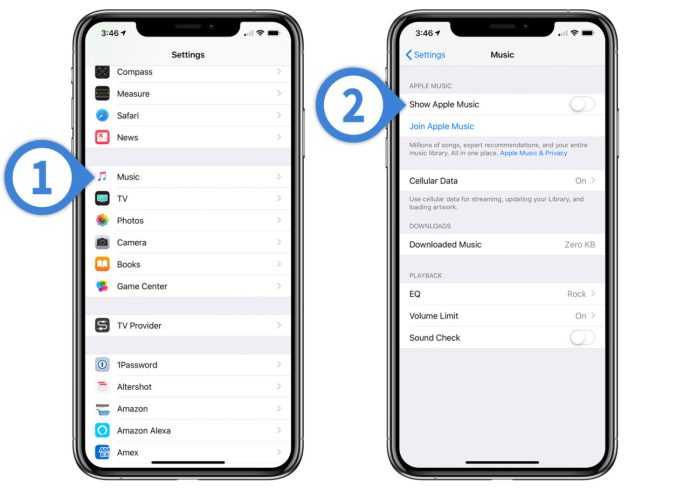
Все еще сталкиваетесь с ошибкой? Читать дальше.
Также на
3 интересных музыкальных элемента Apple Music, о которых вы, вероятно, не знали
Повторно скачать трек
Проблема возникает только с конкретными музыкальными треками? Если это так, то, скорее всего, это проблема неправильной загрузки файла. Чтобы устранить проблему, попробуйте повторно скачать трек.
Примечание. Прежде чем продолжить, убедитесь, что вы подключены к Wi-Fi или в разделе «Сотовые данные» приложения «Музыка» включены загрузки.
Шаг 1. Нажмите и удерживайте проблемную музыкальную дорожку, а затем нажмите «Удалить».
Шаг 2: Когда будет предложено удалить загрузку или удалить ее из вашей библиотеки, нажмите «Удалить загрузку».
Шаг 3: Коснитесь значка загрузки в форме облака, чтобы повторно загрузить трек.
Отключитесь от Wi-Fi или отключите «Загрузки» в разделе «Настройки сотовых данных» для приложения «Музыка», а затем попытайтесь воспроизвести только что загруженную дорожку. Если вы можете играть без проблем сейчас, повторите для других загруженных предметов, которые вы не можете играть.
Если вы можете играть без проблем сейчас, повторите для других загруженных предметов, которые вы не можете играть.
Если это не сработало, давайте попробуем что-то немного другое.
Скачать трек из iTunes Store
У вас есть песни, купленные в iTunes Store? Если это так, рассмотрите возможность загрузки. Это звучит странно, так как ошибка связана с Apple Music, но на форуме говорится, что загрузка купленного трека из iTunes также создает проблемы с аутентификацией для Apple Music.
Шаг 1. Откройте iTunes Store, а затем нажмите «Куплено».
Шаг 2. Нажмите значок «Скачать» рядом с дорожкой, которую вы еще не загрузили для прослушивания в автономном режиме.
Если скачивание одного не помогло, или если у вас нет купленных треков, давайте посмотрим, что вы можете сделать дальше.
Также на
Как изменить расположение резервной копии iTunes в Windows 10
Выйти / Войти в iTunes & App Store
К настоящему времени вы прошли несколько этапов устранения неполадок, связанных с аутентификацией.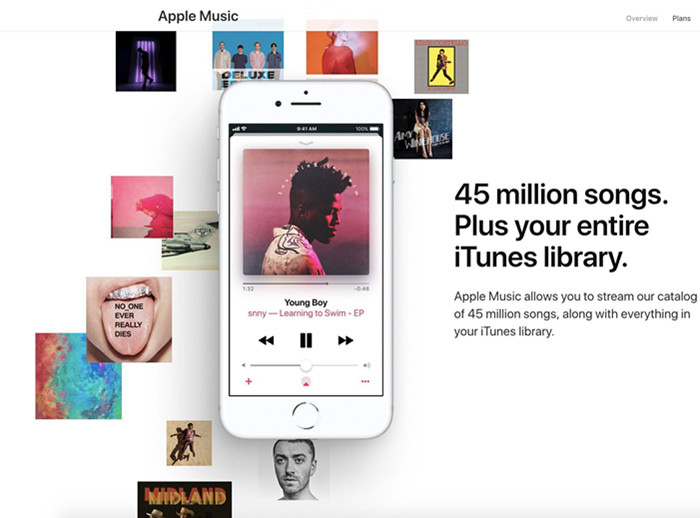 Если ни одна из них не сработала, рассмотрите возможность выхода из системы, а затем обратно в магазины iTunes и App Store в качестве крайней меры для исправления проблем с проверкой.
Если ни одна из них не сработала, рассмотрите возможность выхода из системы, а затем обратно в магазины iTunes и App Store в качестве крайней меры для исправления проблем с проверкой.
Однако при этом удаляется вся загруженная музыка, поэтому примите к сведению этот факт, прежде чем продолжить. Конечно, вы можете повторно загрузить их после входа в систему.
Примечание. Если в приложении «Музыка» есть собственные музыкальные композиции, выход из iTunes Store не повлияет на них. Однако, чтобы быть в безопасности, перед продолжением рассмотрите возможность синхронизации устройства iOS с ПК или Mac.
Шаг 1. Откройте приложение «Настройки», а затем нажмите «iTunes & App Store».
Шаг 2: Нажмите на свой электронный адрес рядом с Apple ID. В появившемся всплывающем окне нажмите «Выйти».
Примечание. Ваши списки воспроизведения и альбомы Apple Music, добавленные в вашу библиотеку, не пострадают и должны быть исправны после входа в систему.
Шаг 3: Перезагрузите ваш iPhone или iPad. Чтобы сделать это, просто нажмите и удерживайте кнопку питания, пока не появится подсказка «Сдвинуться к выключению».
Примечание. На iPhone X нажмите «Увеличение громкости», «Уменьшение громкости», а затем быстро включите питание, чтобы вызвать запрос «Слайд в выключение».
Как только ваше устройство выключается, нужно снова нажать и удерживать кнопку питания, чтобы перезапустить его.
Шаг 4. После перезапуска вернитесь на экран «Настройки», нажмите «iTunes & App Store», а затем нажмите «Войти».
Используйте свои учетные данные Apple ID для входа в систему.
Шаг 5: Нажмите «Музыка» в приложении «Настройки». если музыкальная библиотека iCloud была автоматически отключена, включите ее.
Примечание. Вы не увидите свои плейлисты, если не включите музыкальную библиотеку iCloud.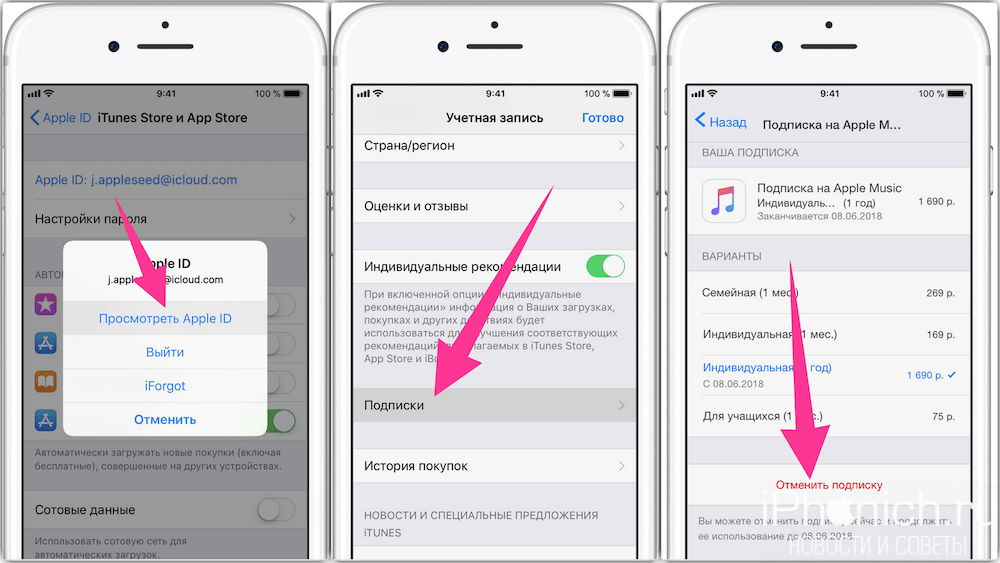
Запустите приложение Музыка, повторно загрузите свои треки, а затем попробуйте их воспроизвести.
Это сделало трюк? Если нет, давайте попробуем еще одну вещь.
Сбросить настройки сети
В том маловероятном случае, если вы все еще получаете сообщение об ошибке «Этот контент не авторизован», пришло время сбросить настройки сети. Любые поврежденные конфигурации сети, которые не позволяют Apple Music аутентифицировать дорожки, должны быть исправлены после этого.
Примечание. Следующая процедура удаляет все сохраненные сети Wi-Fi с вашего устройства. Однако вам, скорее всего, не нужно беспокоиться о каких-либо настройках сотовой связи, поскольку они автоматически настраиваются вашим оператором мобильной связи после сброса.
Шаг 1. Откройте приложение «Настройки», а затем прокрутите вниз и нажмите «Основные». Затем нажмите Сброс.
Шаг 2: Нажмите «Сбросить настройки сети».
Если потребуется, введите свой пароль для продолжения.
Шаг 3: Нажмите «Сброс» во всплывающем окне «Сброс настроек сети».
После сброса либо выполните поиск и подключитесь к доступной сети Wi-Fi, либо включите сотовые данные, а затем попытайтесь воспроизвести дорожку. Скорее всего, вы сможете продолжать слушать загруженную музыку без проблем.
Также на
# Музыкальные плееры
Нажмите здесь, чтобы увидеть нашу страницу статей о музыкальных проигрывателях
Время расслабиться …
Надеемся, что теперь вы переходите на любой трек, который вызвал ошибку «Этот контент не авторизован». Как правило, это вопрос проверки подлинности трека с сотовыми данными, но любой из других советов должен помочь в случае прослушивания музыкального приложения.
Любые другие предложения или исправления, о которых вы знаете? Не стесняйтесь оставлять комментарии и дайте нам знать.
Как исправить Apple Music Этот контент не является авторизованной проблемой на iOS
Как и любой другой сервис потоковой передачи музыки, Apple Music приносит свою долю проблем.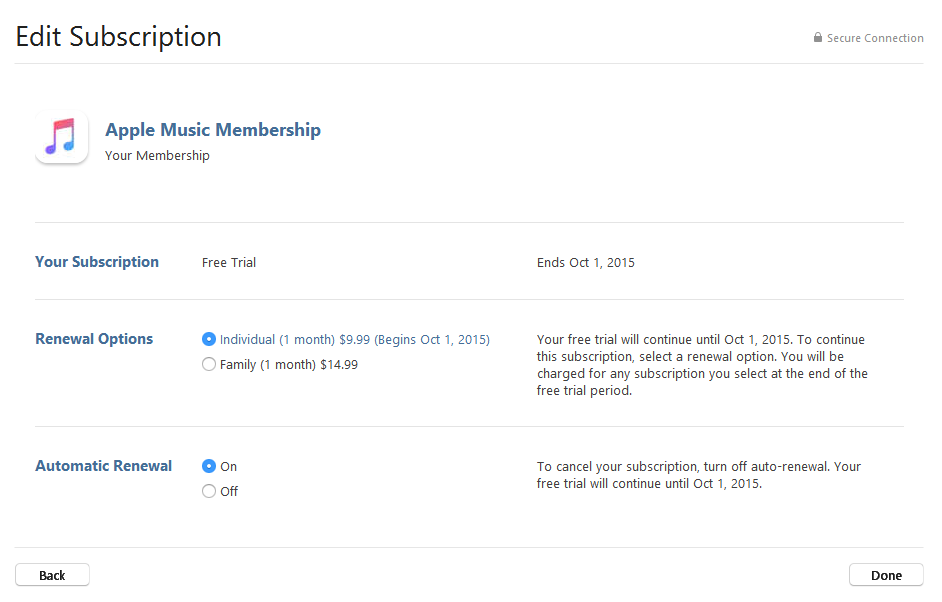 Но нет ничего более раздражающего, чем глупая всплывающая ошибка, которая появляется вам в лицо, когда вы собирались слушать свой любимый трек.
Но нет ничего более раздражающего, чем глупая всплывающая ошибка, которая появляется вам в лицо, когда вы собирались слушать свой любимый трек.
Ошибка «Этот контент не авторизован», которую вы очевидно, что испытываемое сейчас, возможно, худшее, в первую очередь из-за того, что оно не дает подсказки относительно того, почему оно вообще проявляется.
Но немного покопаться в Интернете – это все, что нужно, чтобы выяснить причину этого сообщения – управление цифровыми правами, или DRM. Следовательно, ожидайте увидеть его всякий раз, когда Apple Music сталкивается с проблемами аутентификации с загруженной музыкой.
Однако различные случайные ошибки и сбои в приложении Music также могут вызывать эту проблему. Итак, вы можете что-нибудь с этим поделать? Давайте выясним.
Содержание
- Включить сотовые данные для музыки
- Принудительно перезагрузить устройство
- Повторно загрузить трек
- Загрузить трек из iTunes Store
- Выйти/войти в iTunes и App Store
- Сбросить Networ k Настройки
- Пора расслабиться …
Включить сотовые данные для музыки
Если вам нравится загружать треки для прослушивания в автономном режиме, то, скорее всего, вам не нравится использовать сотовые данные. А учитывая чрезмерные расходы, которые вы несете за превышение месячного лимита, у вас нет выбора, верно?
А учитывая чрезмерные расходы, которые вы несете за превышение месячного лимита, у вас нет выбора, верно?
Чтобы помочь вам в этом отношении, в приложении настроек iOS есть опция, которая предотвращает использование Apple Music сотовых данных. Но хотя это очень удобно для сохранения драгоценной пропускной способности сотовой связи, этот параметр также может помешать приложению «Музыка» проверять в Интернете разрешения на воспроизведение, связанные с вашим Apple ID.
Следовательно, вам необходимо разрешить приложению «Музыка» использовать сотовые данные. Но не волнуйтесь – есть подробные настройки конфигурации, которые вы можете использовать, чтобы ограничить приложение использованием сотовых данных только для целей аутентификации.
Шаг 1: Откройте экран настроек на вашем iPhone или iPad.
Шаг 2: Нажмите “Музыка”, а затем выберите параметр “Сотовые данные”.
Шаг 3: Включите переключатель рядом с Сотовыми данными.
Если вы хотите запретить Apple Music использовать сотовые данные для других целей, включите выключите переключатели рядом с Streaming и Downloads, как считаете нужным.
После ward, перезапустите приложение “Музыка” и попытайтесь воспроизвести загруженный трек.
Воспроизводится ли он сейчас? Если нет, давайте посмотрим, что вы можете сделать дальше..
Примечание. Очевидной альтернативой было бы подключение к ближайшему источнику Wi-Fi для аутентификации ваших загрузок. Однако некоторые треки могут по-прежнему работать нестабильно и вызывать ошибку после отключения, поэтому рекомендуется включить сотовые данные.
Принудительно перезагрузить устройство
Перезагрузка iPhone или iPad – это общее исправление практически для любой проблемы, связанной с iOS, но оно действительно работает, в частности, с ошибкой «Этот контент не авторизован». Принудительный перезапуск очищает системный кеш и решает постоянные проблемы, которые не позволяют Apple Music аутентифицировать загруженную музыку при подключении к сети.
Чтобы принудительно перезагрузить iPhone или iPad, удерживайте одновременно кнопки питания и главного экрана. пока на экране не появится белый логотип Apple.
Примечание. На iPhone 7 вместо этого нужно удерживать кнопки питания и уменьшения громкости. . А на iPhone 8 и более поздних версиях вам нужно быстро нажать и отпустить кнопку увеличения громкости, затем кнопку уменьшения громкости и затем удерживать кнопку питания.
После перезагрузки устройства откройте Музыка app.
Если вы подключены к Интернету через Wi-Fi или сотовая связь, тогда вы, вероятно, сможете без проблем воспроизводить свои песни с этого момента.
Все еще сталкиваетесь с ошибкой? Продолжайте читать.
Также на Guiding Tech
Повторно загрузить трек
Проблема возникает только с определенными музыкальными треками? Если да, то, скорее всего, проблема связана с неправильной загрузкой файла. Чтобы решить эту проблему, попробуйте повторно загрузить трек.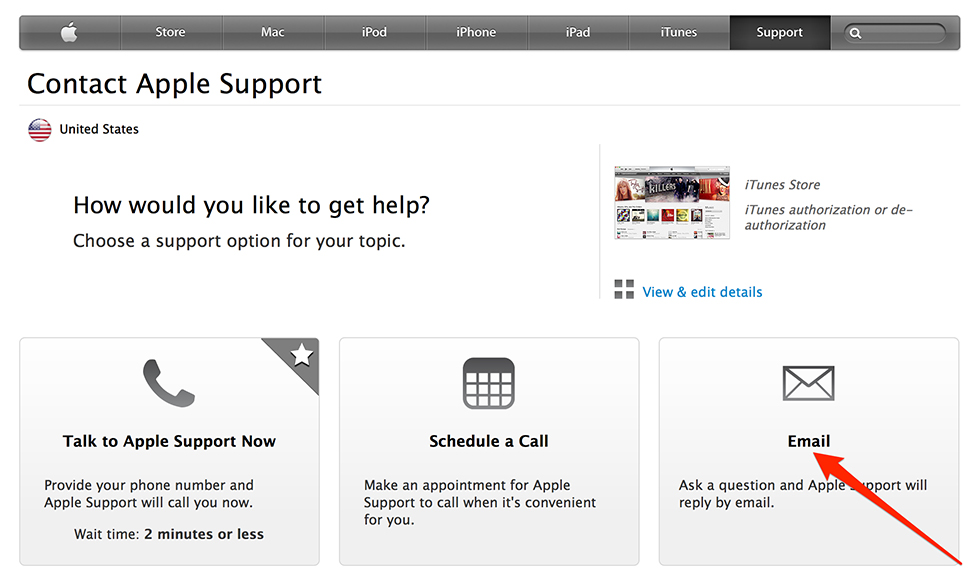
Примечание. Прежде чем продолжить, убедитесь, что вы подключены к Wi-Fi или включили загрузку в разделе «Сотовая связь». Настройки данных в приложении “Музыка”.
Шаг 1. Нажмите и удерживайте проблемную музыкальную дорожку, а затем нажмите «Удалить».
Шаг 2: При появлении запроса на удаление загрузите или удалите его из своей библиотеки, нажмите «Удалить загрузку».
Шаг 3: Нажмите значок загрузки в форме облака, чтобы повторно загрузить трек.
Отключитесь от Wi-Fi или выключите Downlo рекламы в настройках сотовых данных для приложения Музыка, а затем попытайтесь воспроизвести только что загруженный трек. Если сейчас вы можете играть в нее без проблем, повторите для всех других загруженных элементов, которые вы не можете воспроизвести.
Если это не сработало, давайте попробуем что-нибудь немного другое..
Загрузить трек из iTunes Store
Есть ли у вас песни, купленные в ITunes магазин? Если да, подумайте о том, чтобы скачать его. Это звучит странно, так как ошибка связана с Apple Music, но болтовня на форуме указывает на то, что загрузка купленного трека из iTunes вызывает проблемы, связанные с аутентификацией, и для Apple Music.
Это звучит странно, так как ошибка связана с Apple Music, но болтовня на форуме указывает на то, что загрузка купленного трека из iTunes вызывает проблемы, связанные с аутентификацией, и для Apple Music.
Шаг 1. Откройте iTunes Store и нажмите «Приобретено».
Шаг 2: Коснитесь значка” Загрузить “рядом с дорожкой, которую вы еще не загрузили для прослушивания в автономном режиме.
Если загрузка не решила проблему – или если вы этого не сделаете у вас есть купленные треки – тогда давайте посмотрим, что вы можете сделать дальше.
Также в Guiding Tech
Выйти/войти в iTunes и App Store
К настоящему времени вы прошли несколько шагов по устранению неполадок, связанных с ed для аутентификации. Если ни один из них не сработал, рассмотрите возможность выхода из системы и повторного входа в магазины iTunes и App Store в качестве последнего средства для окончательного решения любых проблем с проверкой.
Однако при этом удаляются все загруженные музыкальные файлы, так что примите к сведению этот факт, прежде чем продолжить. Конечно, вы можете повторно загрузить их после повторного входа в систему.
Примечание. Если у вас есть собственные музыкальные треки в приложении “Музыка”, выйдите из iTunes Store на них не повлияет. Однако на всякий случай рассмотрите возможность синхронизации устройства iOS с ПК или Mac, прежде чем продолжить.
Шаг 1. Откройте приложение “Настройки” и затем нажмите iTunes и App Store.
Шаг 2. Коснитесь своего адреса электронной почты рядом с Apple ID. Во всплывающем окне нажмите «Выйти».
Примечание. Ваши плейлисты и альбомы Apple Music, добавленные в вашу библиотеку, не затронуты и должны остаться нетронутыми после повторного входа в систему.
Шаг 3. Перезагрузите iPhone или iPad. Для этого просто удерживайте кнопку питания, пока не появится запрос Slide to Power Off.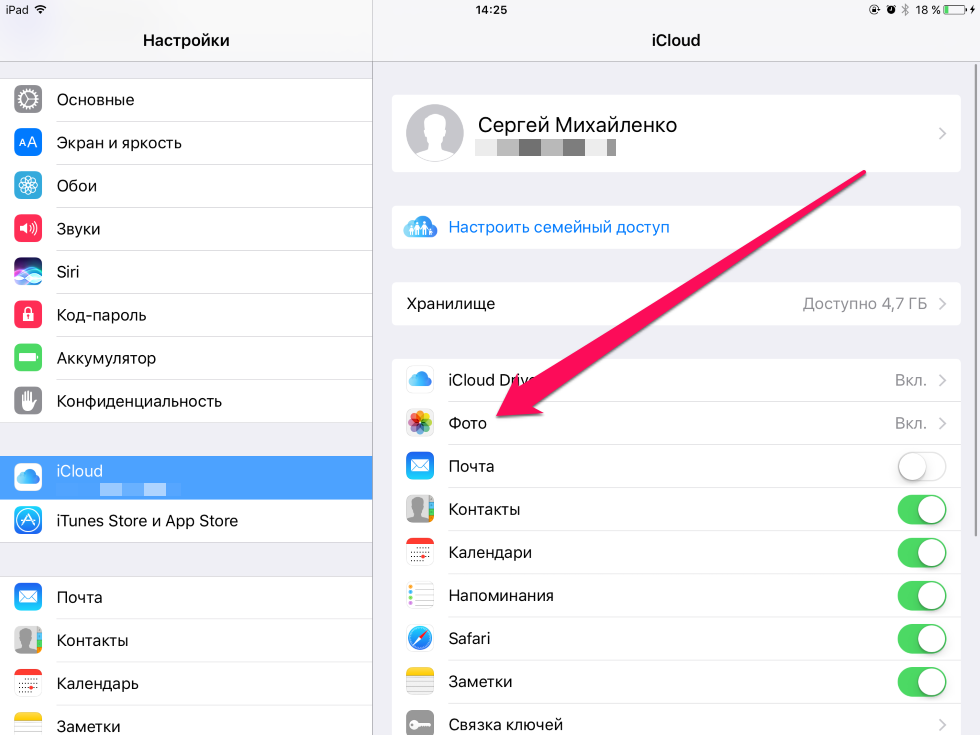
Примечание. На iPhone X нажмите Volume Up, Volume Down, а затем быстро нажмите Power, чтобы вызвать подсказку Slide to Power Off.
После выключения устройства достаточно снова нажать кнопку питания, чтобы перезапустить его.
Шаг 4: После перезапуска вернитесь к экрану настроек, нажмите iTunes и App Store, а затем нажмите «Войти».
Используйте свои учетные данные Apple ID для повторного входа.
Шаг 5: Нажмите “Музыка” в приложении «Настройки». Если музыкальная библиотека iCloud была отключена автоматически, включите ее.
Примечание. Вы не увидите свои плейлисты, если снова не включите Медиатеку iCloud.
Запустите музыку приложение, повторно загрузите свои треки и попробуйте воспроизвести их.
Сработало ли это? Если нет, давайте попробуем еще раз.
Сбросить Networ k Настройки
В том маловероятном случае, если вы по-прежнему получаете сообщение об ошибке «Этот контент не авторизован», пора сбросить настройки сети. Любые поврежденные конфигурации сети, которые не позволяют Apple Music аутентифицировать треки, должны быть окончательно устранены после этого.
Любые поврежденные конфигурации сети, которые не позволяют Apple Music аутентифицировать треки, должны быть окончательно устранены после этого.
Примечание. Следующая процедура удаляет все сохраненные сети Wi-Fi из твое устройство. Однако вам, вероятно, не придется беспокоиться о каких-либо настройках сотовой связи, поскольку они автоматически настраиваются вашим оператором мобильной связи после сброса.
Шаг 1: Откройте приложение «Настройки», а затем прокрутите вниз и коснитесь «Общие». Затем нажмите «Сброс».
Шаг 2: Нажмите «Сбросить настройки сети».
При появлении запроса введите пароль, чтобы продолжить.
Шаг 3: Нажмите «Сброс» во всплывающем окне «Сбросить настройки сети».
После сброса выполните поиск и подключитесь к доступную сеть Wi-Fi или включите сотовую передачу данных, а затем попытайтесь воспроизвести трек. Скорее всего, с этого момента вы сможете продолжать слушать загруженную музыку без проблем.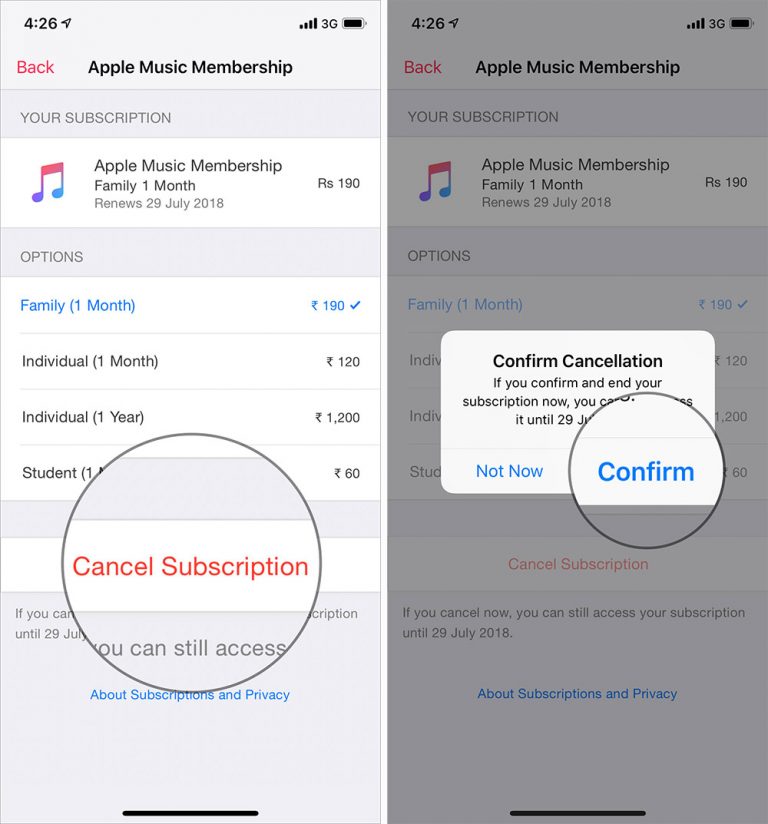
Также на Guiding Tech
Пора расслабиться …
Надеюсь, теперь вы расслабляетесь перед тем треком, который вызвал ошибку «Этот контент не авторизован». Обычно это вопрос проверки подлинности трека с помощью сотовых данных, но любые другие советы должны помочь в случае неисправного музыкального приложения..
Есть какие-нибудь другие предложения или исправления, о которых вы знаете? Не стесняйтесь оставить комментарий и сообщить нам об этом.
Вышеупомянутая статья может содержать партнерские ссылки, которые помогают поддерживать Guiding Tech. Однако это не влияет на нашу редакционную честность. Содержание остается непредвзятым и аутентичным.
Как исправить Apple Music Этот контент не авторизован Проблема на iOS
Как и любой другой сервис потоковой передачи музыки, Apple Music приносит свою долю неприятностей. Но нет ничего более раздражающего, чем дурацкая всплывающая ошибка, которая бросается вам в глаза как раз в тот момент, когда вы собирались прослушать свой любимый трек.
Ошибка «Это содержимое не авторизовано», с которой вы, очевидно, сталкиваетесь прямо сейчас, возможно, самая серьезная, в первую очередь из-за того, что она не дает подсказки о том, почему она появляется в первую очередь.
Но достаточно немного покопаться в Интернете, чтобы выяснить причину этого сообщения — управление цифровыми правами или DRM. Следовательно, ожидайте увидеть его всякий раз, когда Apple Music сталкивается с проблемами аутентификации при загрузке музыки.
Однако различные случайные ошибки и сбои в приложении «Музыка» также могут вызывать эту проблему. Итак, вы можете что-нибудь с этим сделать? Давай выясним.
Включить сотовые данные для музыки
Если вам нравится загружать треки для прослушивания в автономном режиме, то, скорее всего, вам не нравится использовать сотовые данные. А учитывая чрезмерные расходы, которые вы несете за превышение месячного лимита, у вас не так уж и много выбора, верно?
Чтобы помочь вам в этом, в приложении «Настройки iOS» есть параметр, который запрещает Apple Music потреблять сотовые данные. Но хотя это очень удобно для сохранения драгоценной пропускной способности сотовой связи, этот параметр также может помешать приложению «Музыка» проверять в Интернете разрешения на воспроизведение, связанные с вашим Apple ID.
Но хотя это очень удобно для сохранения драгоценной пропускной способности сотовой связи, этот параметр также может помешать приложению «Музыка» проверять в Интернете разрешения на воспроизведение, связанные с вашим Apple ID.
Следовательно, вам необходимо разрешить приложению «Музыка» использовать сотовые данные. Но не волнуйтесь — есть подробные настройки конфигурации, которые вы можете использовать, чтобы ограничить приложение для использования сотовых данных исключительно для целей аутентификации.
Шаг 1: Откройте экран настроек на вашем iPhone или iPad.
Шаг 2: Коснитесь «Музыка», а затем коснитесь параметра «Сотовые данные».
Шаг 3: Включите переключатель рядом с Сотовые данные.
Если вы хотите запретить Apple Music использовать сотовые данные для других целей, выключите переключатели рядом с пунктами «Потоковая передача и загрузка» по своему усмотрению.
После этого перезапустите приложение «Музыка» и попытайтесь воспроизвести скачанный трек.
Играет сейчас? Если нет, давайте посмотрим, что вы можете сделать дальше.
Примечание:
Принудительный перезапуск устройства
Перезапуск вашего iPhone или iPad — это универсальное решение практически любой проблемы, связанной с iOS, но, в частности, оно действительно работает для ошибки «Этот контент не авторизован». Принудительный перезапуск очищает системный кеш и устраняет постоянные проблемы, которые не позволяют Apple Music аутентифицировать загруженную музыку при подключении к сети.
Чтобы принудительно перезагрузить iPhone или iPad, удерживайте нажатыми кнопки «Питание» и «Домой», пока на экране не появится мигающий логотип Apple белого цвета.
Примечание:
После перезагрузки устройства откройте приложение «Музыка».
Если вы подключены к сети через Wi-Fi или сотовые данные, то, скорее всего, теперь вы сможете без проблем воспроизводить свои песни.
Все еще сталкиваетесь с ошибкой? Читай дальше.
Повторная загрузка трека
Возникает ли проблема только с определенными музыкальными треками? Если это так, то, скорее всего, проблема в неправильной загрузке файла. Чтобы устранить проблему, попробуйте повторно загрузить трек.
Примечание:
Шаг 1: Нажмите и удерживайте проблемную музыкальную дорожку, а затем нажмите «Удалить».
Шаг 2: Когда будет предложено удалить загрузку или удалить ее из библиотеки, нажмите «Удалить загрузку».
Шаг 3: Коснитесь значка загрузки в виде облака, чтобы повторно загрузить трек.
Отключитесь от Wi-Fi или отключите «Загрузки» в настройках «Сотовые данные» для приложения «Музыка», а затем попытайтесь воспроизвести только что загруженный трек. Если вы можете играть без проблем сейчас, повторите для любых других загруженных элементов, которые вы не можете воспроизвести.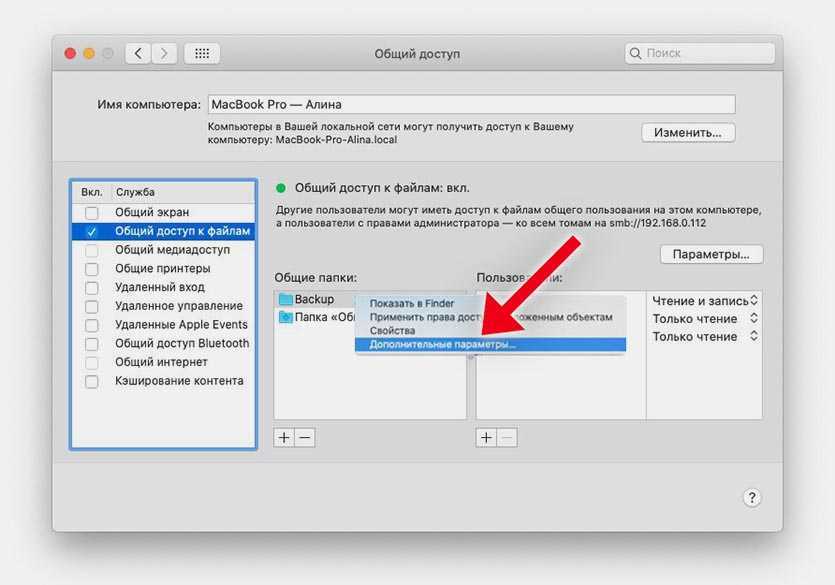
Если это не сработало, давайте попробуем немного другое.
Загрузка трека из iTunes Store
Есть ли у вас какие-либо песни, купленные в iTunes Store? Если это так, рассмотрите возможность загрузки одного из них. Это звучит странно, так как ошибка связана с Apple Music, но болтовня на форуме указывает на то, что загрузка купленного трека из iTunes также приводит к проблемам, связанным с аутентификацией, для Apple Music.
Шаг 1: Откройте iTunes Store и нажмите «Куплено».
Шаг 2: Коснитесь значка «Загрузить» рядом с дорожкой, которую вы еще не загрузили для прослушивания в автономном режиме.
Если загрузка не помогла — или у вас нет купленных треков — посмотрим, что можно сделать дальше.
Выйти/войти в iTunes и App Store
К настоящему моменту вы выполнили несколько шагов по устранению неполадок, связанных с аутентификацией. Если ни один из них не сработал, подумайте о том, чтобы выйти из системы, а затем снова войти в магазины iTunes и App Store в качестве последнего средства, чтобы навсегда исправить любые проблемы с проверкой.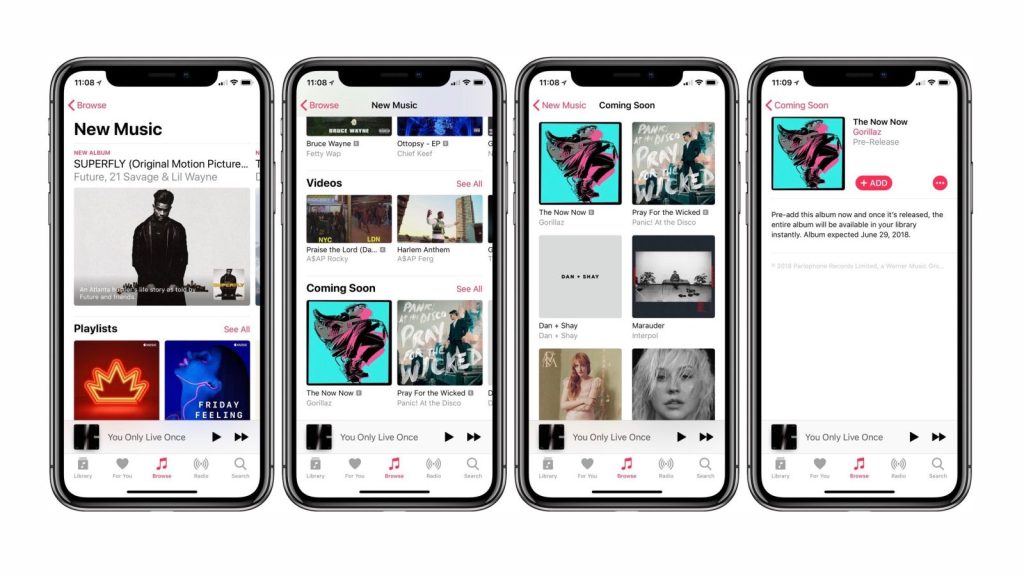
Однако при этом будет удалена вся загруженная музыка, так что обратите внимание на этот факт, прежде чем продолжить. Конечно, вы можете повторно загрузить их после повторного входа в систему.
Примечание: Если у вас есть собственные музыкальные треки в приложении «Музыка», выход из iTunes Store не повлияет на них. Однако на всякий случай рассмотрите возможность синхронизации вашего устройства iOS
Шаг 1: Откройте приложение «Настройки», а затем нажмите «iTunes & App Store».
Шаг 2: Коснитесь своего идентификатора электронной почты рядом с Apple ID. В появившемся всплывающем окне нажмите «Выйти».
Примечание:
Шаг 3: Перезагрузите iPhone или iPad. Для этого просто удерживайте кнопку питания, пока не появится приглашение Slide to Power Off.
Примечание:
После того, как ваше устройство выключится, нужно снова удерживать кнопку питания, чтобы перезапустить его.
Шаг 4: После перезагрузки вернитесь на экран «Настройки», нажмите «iTunes & App Store», а затем нажмите «Войти».
Используйте учетные данные Apple ID для повторного входа.
Шаг 5: Нажмите «Музыка» в приложении «Настройки». если музыкальная библиотека iCloud была отключена автоматически, включите ее.
Примечание:
Запустите приложение «Музыка», повторно загрузите свои треки и попробуйте их воспроизвести.
Это помогло? Если нет, давайте попробуем еще одну вещь.
Сброс настроек сети
В том маловероятном случае, если вы все еще получаете сообщение об ошибке «Это содержимое не авторизовано», пришло время сбросить настройки сети. После этого любые поврежденные сетевые конфигурации, которые не позволяют Apple Music аутентифицировать треки, должны быть устранены навсегда.
Примечание: Следующая процедура удаляет все сохраненные сети Wi-Fi
Шаг 1: Откройте приложение «Настройки», затем прокрутите вниз и коснитесь «Основные». Затем нажмите «Сброс».
Затем нажмите «Сброс».
Шаг 2: Нажмите «Сбросить настройки сети».
При появлении запроса введите пароль, чтобы продолжить.
Шаг 3: Нажмите «Сброс» во всплывающем окне «Сброс настроек сети».
После сброса либо найдите и подключитесь к доступной сети Wi-Fi, либо включите сотовые данные, а затем попытайтесь воспроизвести трек. Вероятно, с этого момента вы сможете продолжать слушать загруженную музыку без проблем.
Пора расслабиться…
Надеюсь, вы сейчас расслабляетесь, слушая трек, который вызвал ошибку «Это содержимое не авторизовано». Обычно это вопрос проверки подлинности трека с помощью сотовых данных, но любой из других советов должен помочь в случае сбойного музыкального приложения.
Любые другие предложения или исправления, о которых вы знаете? Не стесняйтесь оставить комментарий и дайте нам знать.
Как исправить Apple Music не удается открыть этот контент не авторизован
Последнее обновление: 27 июня 2022 г. , 02:16
, 02:16
Опубликовано Майком в разделе «Ошибки и проблемы» 15 августа 2021 г.
Ошибка открытия Apple Music
Вы пытаетесь воспроизвести песню в Apple Music, но появляется всплывающее окно Не удается открыть этот контент не авторизован ? Эта ошибка совсем недавно появилась на этапах бета-тестирования iOS 15, но вы можете получить ее и в общедоступных версиях iOS.
Этот контент не авторизован Ошибка Apple Music может быть вызвана рядом причин. Просмотрите приведенные ниже решения и посмотрите, какой шаг устранения неполадок подходит вам лучше всего:
1. Перезагрузите iPhone
Первый вариант — принудительно перезагрузить iPhone. Новая перезагрузка может устранить любые незначительные сбои, которые могут вызвать ошибку «Не удается открыть» в Apple Music.
Как: В зависимости от модели вашего iPhone принудительный перезапуск работает с различными комбинациями кнопок: iPhone без кнопки «Домой» перезагружается следующим образом. Для старых формовщиков используйте этот комбо.
Для старых формовщиков используйте этот комбо.
2. Проверьте состояние системы Apple Music
Во-вторых, убедитесь, что ваш iPhone или iPad является виновником ошибки «Не удается открыть», взглянув на страницу состояния системы Apple.
Проверьте наличие текущих проблем, связанных со службами Apple Music. Если на серверах Apple возникают проблемы с перегрузкой или другие проблемы, они могут не авторизовать контент. Если статус «Зеленый» (Доступно), перейдите к следующему шагу.
3. Выйдите и снова войдите, используя свой Apple ID
Поскольку в сообщении об ошибке Apple Music Cannot Open упоминаются проблемы с авторизацией, ваш следующий вариант устранения неполадок — выйти из своего Apple ID, перезагрузить iPhone и снова войти:
- Откройте Настройки и коснитесь своего Apple ID , доступного в верхней части экрана.
- Прокрутите вниз страницу Apple ID и нажмите Выйти .

- Введите свой пароль Apple ID и коснитесь Выключить для подтверждения.
Перезагрузите iPhone и снова войдите в систему. Попытайтесь снова воспроизвести песню Apple Music. Вы все еще получаете всплывающее окно «Этот контент не авторизован»?
4. Удалить и повторно загрузить песню
- Затем попробуйте удалить трек из вашей библиотеки и удалить его с вашего устройства.
- Найдите ту же песню в Apple Music и повторно загрузите ее.
- Также добавьте его обратно в библиотеку. Играет сейчас?
5. Настройте параметры Apple Music
И последнее, но не менее важное: вы можете работать с некоторыми настройками Apple Music, которые могут вызвать ошибку «Невозможно открыть песню»:
- Откройте Настройки и найдите Музыка .
- Убедитесь, что Мобильные данные (сотовые данные) включены.